Cómo reinstalar Windows 11 usando Windows Update
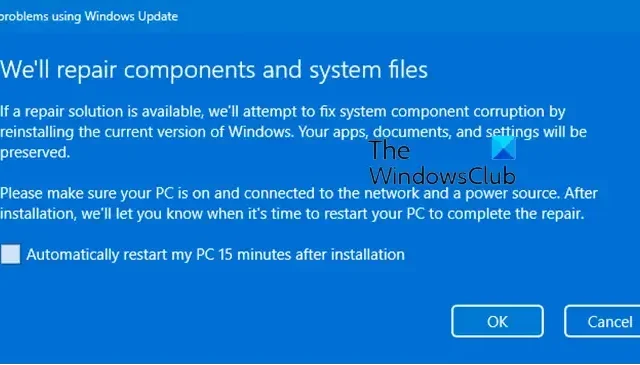
¿Sabías que ahora puedes usar Windows Update para reinstalar tu versión actual de Windows 11 sin perder datos ? Sí, esta nueva característica le permite reinstalar su versión actual de Windows 11 usando Windows Update. Se conservarán sus aplicaciones, archivos y configuraciones. Veamos cómo hacerlo.
Un usuario de Windows tiene varias formas de reparar, reinstalar o restablecer el sistema operativo Windows 11/10. Se puede usar la función Restablecer esta PC, usar la opción de descarga en la nube, reparar Windows usando los medios de instalación, restablecer Windows sin usar la aplicación Configuración, etc. Ahora veamos cómo hacerlo usando Windows Update.
Reinstale Windows 11 usando Windows Update
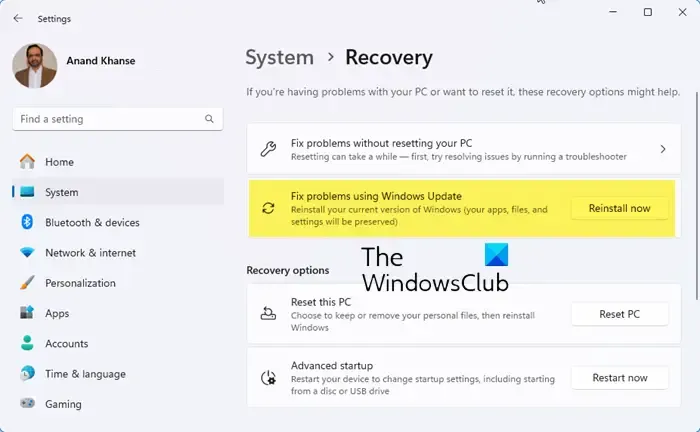
Para reinstalar sus versiones actuales de Windows 11 sin perder datos usando Windows Update:
- Presione Win+I para abrir la configuración de Windows
- Haga clic en Configuración del sistema en el lado izquierdo
- En el lado derecho, desplácese un poco hacia abajo y seleccione Recuperación .
- Ubique la sección Solucionar problemas usando Windows Update
- Haga clic en el botón Reinstalar ahora .
- Aparecerá una ventana azul. Puede seleccionar la casilla Reiniciar mi PC automáticamente 15 minutos después de la instalación y hacer clic en Aceptar.
- Su PC se iniciará y comenzará el proceso de reparación.
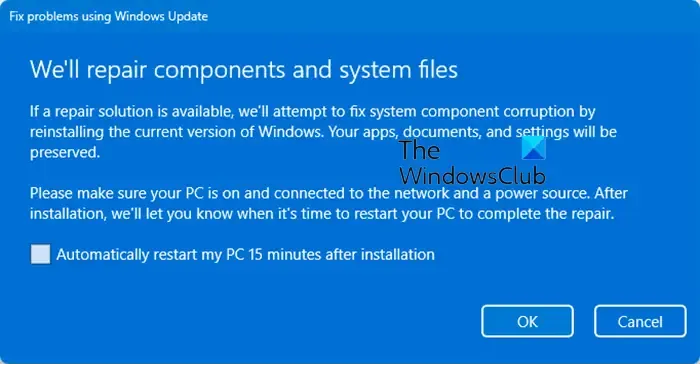
Usar Windows Update para reinstalar Windows 11 es una forma segura de reparar y restablecer el sistema operativo.
Haznos saber que tal te va.
¿Cómo reinstalo la última actualización de Windows 11?
Para reinstalar una actualización de Windows, primero deberá ver el historial de actualizaciones, luego desinstalar la actualización y luego usar la configuración de Windows para buscar y actualizar Windows, o ir al sitio web del catálogo de actualizaciones de Microsoft y buscarla, descargarla e instalarla. actualización de KB en particular.
¿Cómo reinstalo completamente Windows 11?
Para reinstalar completamente Windows 11, reinicie su computadora mientras presiona la tecla Shift para ingresar al Entorno de recuperación de Windows. Luego, seleccione su unidad USB para iniciar desde ella. En la configuración de Windows, elija su idioma y preferencias de entrada, haga clic en «Siguiente» y haga clic en «Instalar ahora» para continuar con la reinstalación.



Deja una respuesta